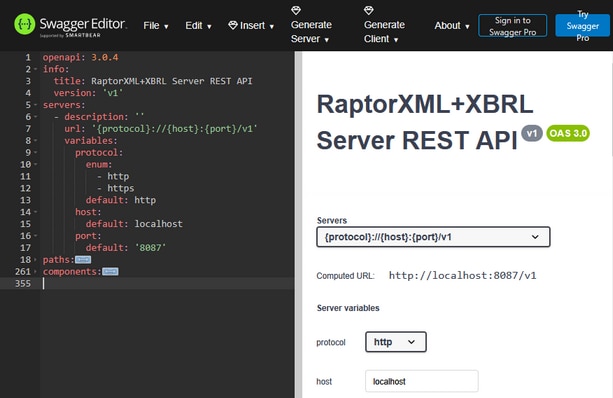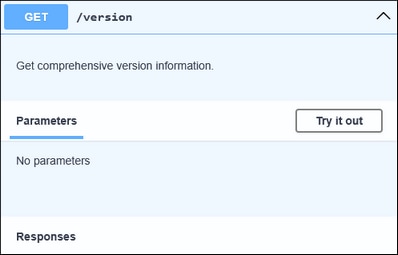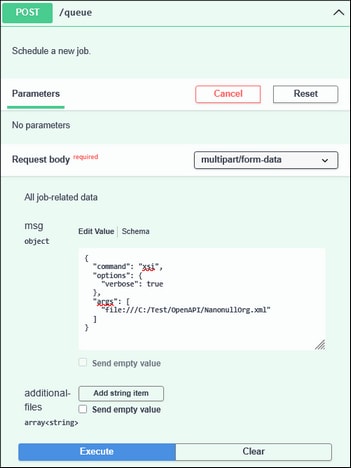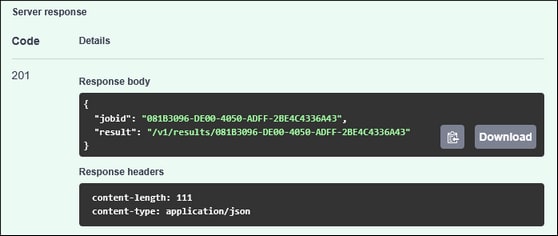Fichier de description OpenAPI
Vous pouvez utiliser un document OpenAPI pour interagir avec l'API REST HTTP de RaptorXML+XBRL Server. Cela peut être utile non seulement pour découvrir et comprendre les fonctionnalités de l'API REST HTTP, mais aussi pour tester des requêtes HTTP spécifiques avant de générer le code qui implémente ces requêtes.
Votre installation de RaptorXML+XBRL Server contient un fichier de document OpenAPI au format YAML, que vous pouvez essayer ou étendre. Ce fichier se trouve dans le dossier Examples de votre installation RaptorXML+XBRL Server. Sous Windows, l'emplacement du fichier est le suivant : C:\Program Files\Altova\RaptorXMLXBRLServer2026\examples\raptorxbrl_http_rest_api.yaml. Sous Linux, accédez au dossier Examples de RaptorXML+XBRL Server.
Document OpenAPI dans Swagger Editor
Vous pouvez interagir avec l'API HTTP de Raptor en ouvrant le fichier OpenAPI Document d'exemple (voir ci-dessus) dans Swagger Editor (capture d'écran ci-dessous) et en envoyant des requêtes à l'API HTTP. Le volet gauche de l'éditeur affiche le code YAML du fichier de description, tandis que le volet droit affiche l'interface interactive générée par Swagger Editor. Lorsque vous modifiez le code dans le volet gauche, les modifications s'affichent directement dans le volet droit. L'interface interactive vous permet de saisir les détails des requêtes HTTP, d'exécuter ces requêtes et d'afficher les réponses du serveur. Le mécanisme d'envoi de requêtes à l'API HTTP de RaptorXML+XBRL Server et de réception des réponses est décrit dans la section Requêtes client.
Se connecter au serveur
Pour vous connecter à RaptorXML+XBRL Server via son API HTTP, vous devez saisir les détails de l'adresse de la machine serveur sur laquelle RaptorXML+XBRL Server est hébergé. Vous pouvez le faire soit dans le code YAML du fichier OpenAPI, soit dans les champs de saisie de données appropriés dans le volet droit (voir la capture d'écran ci-dessus). L'adresse de serveur par défaut dans le fichier OpenAPI est localhost:8087.
Note : assurez-vous que le service RaptorXML+XBRL Server a été démarré (Windows, Linux) avant d'envoyer vos requêtes HTTP.
Vous pouvez vérifier si la connexion est correcte en envoyant une requête GET /version. Il s'agit de la première requête du fichier de description (capture d'écran ci-dessous). Dans le volet droit, cliquez d'abord sur Try it out, puis sur Execute.
Les informations de version s'affichent dans la section Responses de la zone de requête GET (voir capture d'écran ci-dessus). Si vous obtenez une erreur, vous pouvez effacer la réponse, corriger l'erreur et exécuter à nouveau. Les erreurs courantes sont des échecs de connexion, qui peuvent être dus au fait que RaptorXML+XBRL Server n'a pas été correctement démarré ou n'a pas de licence.
Envoi d'une requête avec POST, récupération de la réponse du serveur avec GET
Pour envoyer une requête HTTP, procédez comme suit. Dans le volet interactif de droite, cliquez sur Try it out de la méthode POST /queue et, dans le champ de saisie msg (voir capture d'écran ci-dessous), saisissez votre requête POST. Par exemple, dans la capture d'écran ci-dessous, nous avons saisi une requête pour la commande valxml-withxsd (xsi) afin de vérifier la validité du fichier NanonullOrg.xml, comme suit :
{
"command": "xsi",
"options": {
"verbose": true
},
"args": [
"file:///C:/Test/OpenAPI/NanonullOrg.xml"
]
}
Il n'est pas nécessaire de fournir le fichier XSD, car le fichier XML contient une référence à ce fichier. (Le fichier XML et les fichiers XSD auxquels il fait référence se trouvent dans le dossier Examples du dossier d'installation RaptorXML+XBRL Server, mais nous les avons copiés dans un dossier de travail distinct ; voir l'URL dans la capture d'écran.)
Pour plus d'informations sur la syntaxe du message, voir Initier les tâches avec POST. Pour plus d'informations sur les différentes commandes disponibles dans RaptorXML+XBRL Server, voir Interface de ligne de commande (CLI).
Après avoir saisi le message de la demande, veuillez cliquer sur Execute. La réponse du serveur, contenant un ID de tâche et un document de résultat de tâche, s'affichera immédiatement sous la demande et ressemblera à la capture d'écran ci-dessous.
Vous pouvez consulter le document de résultat pour voir les détails de la réponse du serveur. Utilisez la requête GET /results/{jobId} pour obtenir l'URI du document de résultat. Vous pouvez également construire l'URI en ajoutant la partie "result" de la réponse du serveur (voir capture d'écran ci-dessus) à l'adresse du serveur (par exemple, http://localhost:8087/).
Pour plus d'informations sur les réponses du serveur, consultez les rubriques Réponse de serveur à une requête POST, Obtenir le document de résultat et Obtenir documents d’erreur/de message/de sortie.
Autres requêtes HTTP
Vous pouvez utiliser d'autres requêtes HTTP définies dans le fichier OpenAPI. La capture d'écran ci-dessous montre les requêtes disponibles. Notez que la fonctionnalité RaptorXML+XBRL Server est demandée via POST. Les requêtes GET suivantes sont utilisées pour récupérer les différents documents de résultat, y compris les documents de sortie et les documents d'erreur.
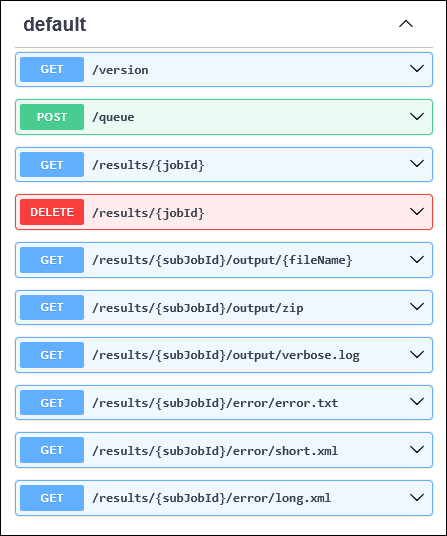
Les chemins d'accès indiqués après chaque bouton de méthode sont les chemins d'accès qui sont ajoutés à {server address}/v1. Par exemple, si l'adresse du serveur est http://localhost:8087, le chemin d'accès complet de certaines requêtes est indiqué ci-dessous. Notez que les paramètres entre accolades doivent être fournis dans la requête.
GET /version
http://localhost:8087/v1/version
GET /results/{jobId}
http://localhost:8087/v1/results/{jobId}
où
{jobId} est l'ID de tâche renvoyé par le serveur à la réception d'une requête via la file d'attente POST. Lorsque vous saisissez cet ID de tâche dans la requête GET /results, le serveur renvoie l'URI du document de résultat avec son propre ID de tâche (l'ID de sous-tâche).
GET /results/{subJobId}/output/{fileName}
http://localhost:8087/v1/results/{subJobId}/output/{fileName}
où
{subJobId} est l'ID de tâche renvoyé par le serveur lors de l'exécution de la requête GET /results
{fileName} est le nom d'un fichier de sortie ou d'un fichier d'erreur renvoyé lors de l'exécution d'une requête GET /results. Voir Obtenir documents d’erreur/de message/de sortie pour plus de détails.